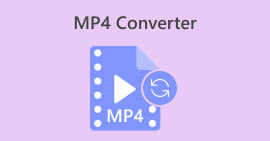Chuyển đổi MP4 sang WebP trực tuyến với các công cụ miễn phí tốt nhất
Một video chỉ có độ dài một giây được tạo thành từ nhiều hình ảnh riêng biệt. Những hình ảnh hoặc khung này thường hiển thị khi bạn chỉnh sửa video. Và nếu bạn là một blogger chuyên về thực phẩm, một cách tốt để làm cho nội dung video của bạn trở nên thú vị là tạo hình thu nhỏ cho video đó. Không chỉ vậy, bạn sẽ muốn chọn khung hoàn hảo để sử dụng làm hình thu nhỏ cho video của mình. Để giải quyết vấn đề này, bạn có thể chọn hình ảnh đẹp nhất từ nội dung video của mình để làm hình ảnh xem trước hoàn hảo thông qua chuyển đổi video sang ảnh. Và nếu bạn hỏi chúng tôi, WebP sẽ là định dạng hình ảnh tốt để thử.
May mắn thay, bài viết này sẽ chỉ cho bạn ba cách khác nhau để chuyển đổi MP4 sang WebP trực tuyến. Hãy xem nội dung bên dưới và tìm ra phương pháp nào hiệu quả nhất để lấy ảnh từ video của bạn.
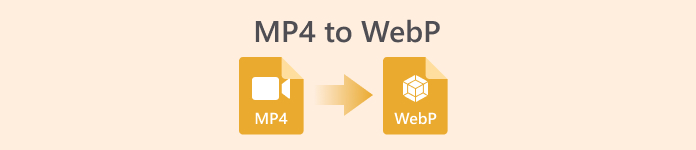
Phần 1. Tìm hiểu thêm về WebP
WebP là gì?
WebP là một loại định dạng hình ảnh được Google thiết kế. Định dạng này được tạo ra để làm cho hình ảnh web nhỏ hơn và tải nhanh hơn. Hơn nữa, loại định dạng này sử dụng các phương pháp nén tiên tiến giúp giảm kích thước tệp hình ảnh mà không làm thay đổi quá nhiều chất lượng.
Điều này có lợi cho các trang web tải nhanh hơn và cũng quan trọng đối với người dùng có kết nối internet chậm hoặc thiết bị di động. Vì các tệp WebP hỗ trợ cả nén có mất dữ liệu và không mất dữ liệu, nên nó cũng cung cấp cho bạn sự linh hoạt để lựa chọn sự cân bằng phù hợp giữa kích thước tệp và chất lượng. Bạn có biết rằng bạn có thể chuyển đổi MP4 sang WebP trực tuyến không? Điều này chỉ nên làm nếu bạn muốn cải thiện trải nghiệm duyệt web của mình bằng cách làm cho hình ảnh hiệu quả hơn và có thể tải trong khi vẫn duy trì chất lượng tốt từ các tệp video hiện tại của bạn. Nói như vậy, chúng ta hãy tiến hành chuyển đổi video sang hình ảnh tốt, có quy trình chuyển đổi được trình bày bên dưới.
Phần 2. 3 cách tốt nhất để chuyển đổi MP4 sang WebP trực tuyến
1. MP4.to
Nếu bạn muốn mở khóa tiềm năng của video MP4 để trở thành hình ảnh web, thì trình chuyển đổi đầu tiên mà bạn phải thử là MP4.to. Đây là một công cụ chuyển đổi tệp trực tuyến được thiết kế riêng để chuyển đổi nhiều loại tệp đa phương tiện sang định dạng MP4. Với công cụ đáng chú ý này, bạn có thể chuyển đổi MP4 sang WebP trực tuyến và sang các định dạng khác như GIF, MOV, WAV, AVI, MP3, MPEG, v.v. Mặt khác, bạn có thể tải lên nhiều loại tệp khác nhau, chẳng hạn như video, clip âm thanh và thậm chí cả hình ảnh, và chuyển đổi chúng sang định dạng MP4. Điều này có thể hữu ích để chuẩn bị video để phát trực tuyến và đảm bảo khả năng tương thích trên các thiết bị và nền tảng khác nhau hỗ trợ định dạng MP4. Trong khi đó, dưới đây là các bước đơn giản mà bạn có thể làm theo khi sử dụng MP4.to để chuyển đổi video của mình sang WebP.
Bước 1. Trên trang web của công cụ, nhấp vào Chọn tệp của bạn để tải lên các tệp MP4 của bạn.
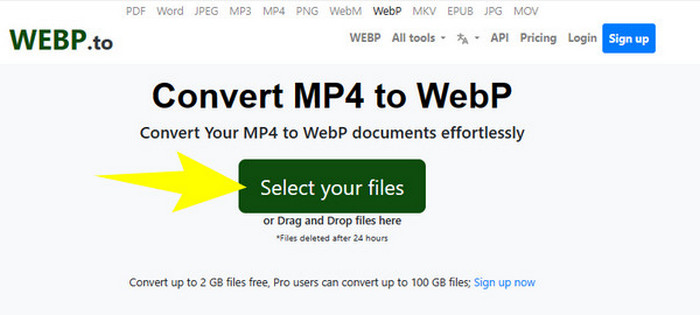
Bước 2. Sau khi tệp MP4 được tải lên, công cụ sẽ cung cấp cho bạn Chuyển đổi tệp tin nút mà bạn cần nhấp vào để xử lý chuyển đổi.
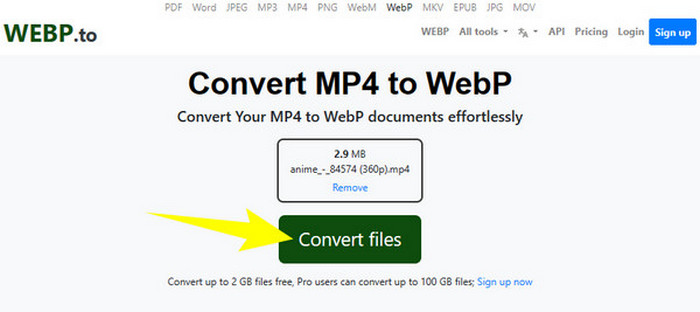
Bước 3. Đợi trong khi quá trình tiếp tục. Sau đó, tải xuống tệp đã chuyển đổi và xuất sang máy tính của bạn.
2. MConverter
Tệp MP4 tiếp theo sang WebP hoặc WebP sang Bộ chuyển đổi MP4 miễn phí trực tuyến mà bạn phải thử là MConvert. Bộ chuyển đổi trực tuyến này cung cấp giải pháp tiện lợi cho bạn, những người cần chuyển đổi tệp thành các định dạng khác nhau, vì nó cũng hỗ trợ nhiều loại định dạng cho video, âm thanh và hình ảnh. Hơn nữa, bộ chuyển đổi trực tuyến này cung cấp giao diện thân thiện với người dùng và thường không yêu cầu cài đặt phần mềm, giúp bất kỳ ai có kết nối internet đều có thể truy cập. Tuy nhiên, giống như vấn đề của nhiều công cụ trực tuyến khác, MConverter cũng đi kèm quảng cáo trên giao diện của nó. Do đó, nếu đây không phải là vấn đề đối với bạn, hãy tiến hành các bước đơn giản mà chúng tôi đã thực hiện bên dưới.
Bước 1. Khi bạn truy cập vào trang web chuyển đổi, bạn có thể thả các tệp MP4 bạn cần chuyển đổi vào đó.
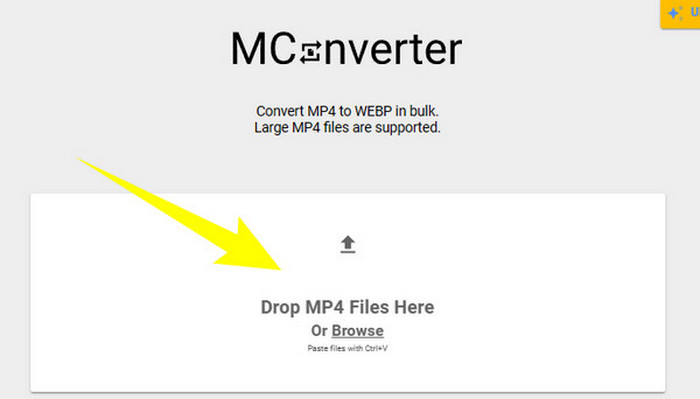
Bước 2. Sau khi thả tệp, hãy nhấp vào WebP từ các tùy chọn trong phần màu vàng làm định dạng đầu ra.
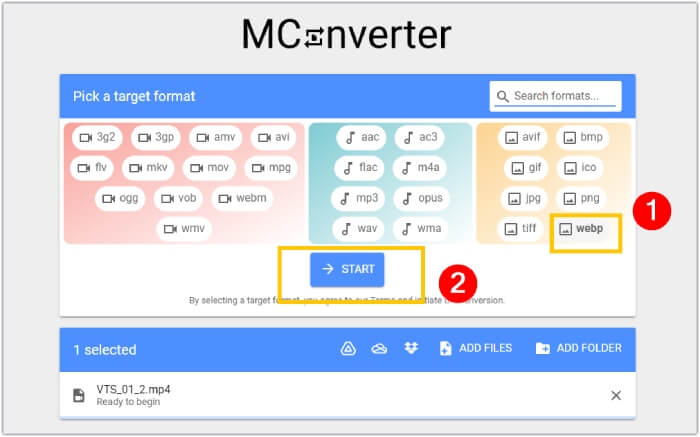
Bước 3. Sau đó, nhấp vào BẮT ĐẦU để bắt đầu quá trình chuyển đổi.
3. Ezgif.com
Với công cụ Video to WebP của Ezgif, bạn có thể dễ dàng chuyển đổi các tệp MP4 của mình sang định dạng WebP một cách tự do. Bên cạnh đó, với công cụ trực tuyến này, bạn có thể thực hiện các tác vụ như thay đổi kích thước, tối ưu hóa, cắt xén và thêm hiệu ứng vào các tệp đa phương tiện của mình. Hơn nữa, phần mềm chuyển đổi MP4 sang WebP này được ưa chuộng vì tính đơn giản và dễ sử dụng. Đây là một lựa chọn tiện lợi cho những cá nhân muốn chỉnh sửa hoặc chuyển đổi các tệp đa phương tiện mà không cần phần mềm phức tạp hoặc chuyên môn kỹ thuật. Do đó, nó cũng có thể là trình chuyển đổi phương tiện, trình chỉnh sửa và trình tạo GIF của bạn tất cả trong một! Trong khi đó, tập trung vào mục đích của chúng tôi, sau đây là các bước để chuyển đổi tệp video thành hình ảnh với Ezgif.
Bước 1. Trên trang web chính của công cụ, hãy chọn tab Video to WebP trong số các công cụ mà nó cung cấp. Tải tệp MP4 lên bằng nút Tải tệp lên.
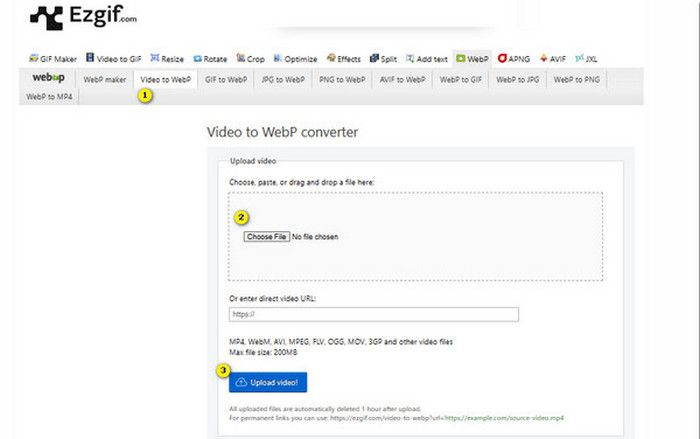
Bước 2. Sau đó, nhấp vào nút Tải video lên để tiếp tục.
Bước 3. Khi tập tin được tải, hãy nhấp vào Chuyển đổi sang WebP và đợi cho đến khi quá trình hoàn tất.
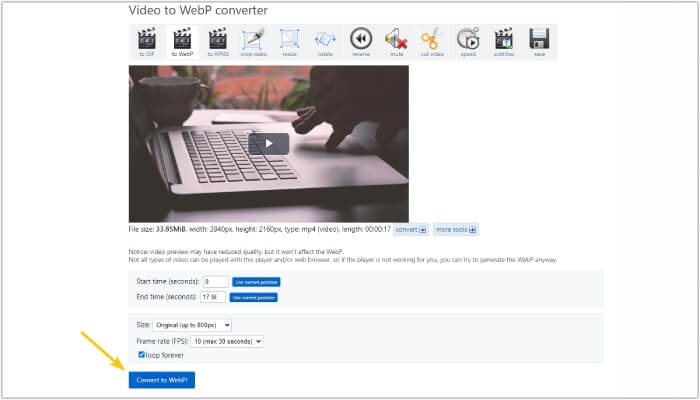
Phần 3. Mẹo thưởng: Cách tốt nhất để chuyển đổi MP4 sang nhiều định dạng video và âm thanh khác nhau
Bây giờ bạn đã biết đến ba trình chuyển đổi MP4 sang WebP ở trên, chúng tôi rất vui mừng giới thiệu cho bạn phần bổ sung, nơi bạn sẽ tìm thấy cách tốt nhất để chuyển đổi MP4 sang định dạng video hoặc âm thanh. FVC Free Video Converter Online cũng là một công cụ thông qua web, cung cấp một cách tuyệt vời để chuyển đổi các tệp hàng loạt trong nháy mắt. Đúng vậy, không giống như các trình chuyển đổi trực tuyến ở trên, trình chuyển đổi video này đi kèm với một chuyển đổi cực nhanh, giúp bạn có một quá trình chuyển đổi nhanh chóng. Hơn nữa, bạn sẽ không cần phải tải xuống các tệp đã chuyển đổi của mình, vì nó hoạt động để tự động xuất các tệp ngay sau khi chuyển đổi. Điều hấp dẫn hơn về nó là quảng cáo của nó, không có hình mờ, làm cho nó dễ dàng và thuận tiện hơn.
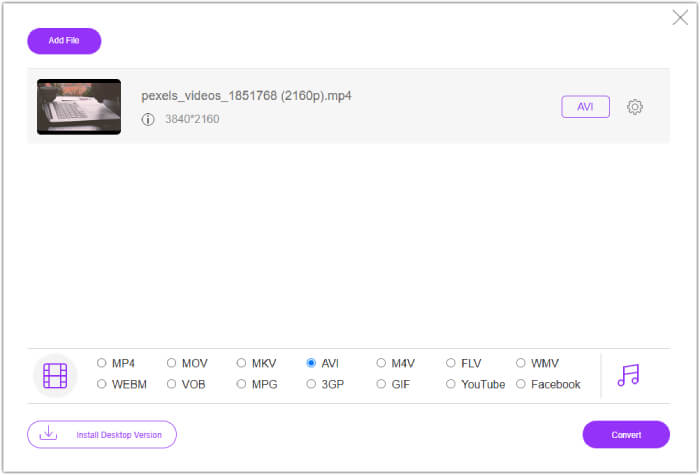
Phần 4. Câu hỏi thường gặp về chuyển đổi MP4 và WebP
Tôi có thực sự có thể chuyển đổi MP4 thành hình ảnh như WebP không?
Việc chuyển đổi video thành hình ảnh không thể thực hiện trực tiếp. Thay vào đó, nó được thực hiện thông qua trích xuất khung hình.
Tôi nhận được lợi ích gì khi chuyển đổi video sang WebP?
So với các định dạng truyền thống như JPEG và PNG, việc chuyển đổi video sang định dạng WebP mang lại một số lợi thế. Nó bao gồm kích thước tệp nhỏ hơn, có thể giúp cải thiện thời gian tải trang web.
Tôi có thể sử dụng tất cả WebP trong tất cả các trình duyệt web không?
Định dạng WebP không được hỗ trợ đầy đủ trong một số trình duyệt cũ. Tuy nhiên, hầu hết các trình duyệt web hiện đại đều hỗ trợ hình ảnh WebP, bao gồm Google Chrome, Opera, Firefox và Edge.
Phần kết luận
Bài viết này là phần giới thiệu về ba cách hiệu quả Bộ chuyển đổi MP4 sang WebP mà bạn có thể sử dụng trực tuyến. Ngoài ra, chúng tôi cũng bao gồm một trình chuyển đổi video sang video/âm thanh trực tuyến chắc chắn sẽ nâng cao quá trình chuyển đổi phương tiện của bạn. Vì vậy, hãy chia sẻ điều này với bạn bè của bạn và cùng nhau có cùng một quá trình chuyển đổi chuyên nghiệp!



 Chuyển đổi video Ultimate
Chuyển đổi video Ultimate Trình ghi màn hình
Trình ghi màn hình